

こんにちは、スタッフの大久保です。
ALS(筋萎縮性側索硬化症)の研究を支援するための寄付運動として、現在、世界のさまざまなところでアイス・バケツ・チャレンジが行われています。
アイス・バケツ・チャレンジとは、以下のとおり(Wikipediaより引用)。
まず「アイス・バケツ・チャレンジ」を受けることを宣言してから、バケツに入った氷水を頭からかぶり、そして次にこのチャレンジを受けてもらいたい人物を2人から3人程度指名する。この様子を撮影した動画をFacebookやTwitterなどの交流サイトで公開してチャレンジ完了となる。指名された人物は同様に氷水をかぶるか、または100ドルをALS協会に寄付するか、あるいはその両方を行うかのいずれかを24時間以内に選択する。
海外ではマイクロソフト元会長のビル・ゲイツ、日本ではサッカー選手の三浦知良が元日本代表監督の岡田武史さんを指名するなど、いろいろと話題になっています。
通常は、当たり前ですが、これは「人」がやること。しかし、今回は防水機能をアピールするためにSamsungのGALAXY S5がアイス・バケツ・チャレンジに挑戦。そして、AppleのiPhone 5sの他、HTCやノキアのスマートフォンを指名しました。
たしかに防水であることをアピールは出来たかもしれませんが、これが吉と出るか凶と出るか。
これ以外にも、さまざまに物議を醸しているアイス・バケツ・チャレンジですが、願わくば本来の趣旨であるALSの認知および支援が広まることを念じております。
ビジネスクリエーターズへの会員登録はこちらから。
こんにちはなかしーです。
シュレディンガーといえば素粒子論で有名な方ですが、彼(?)の生物に関する考察の本、「生命とは何か」を読みました。
そもそも翻訳本である上に、多分、彼の主義としての表現の厳密さにこだわるがゆえの回りくどさが相まって、極めて読みづらい本です。(4行理解するのに数十分かかった箇所も有り。。)
しかしながら、超面白い。スーパー面白い。
ちょいちょいグッと来る箇所があります。その中でも、凄そうに言ってるけどまぁそうだよね的なところを引用します。
”そこで「負エントロピー」というぎこちない言い方をもっといい表現に置き換えて「エントロピーは負の符号をつければ、それ自身秩序の大小の目安となる」と言い表せます。このようにして、生物が自分の体を常に一定のかなり高い水準の秩序状態(かなり低いエントロピーの水準)に維持している仕掛けの本質は、実はその環境から秩序というものを絶えず吸い取ることにあります。この結論はちょっと見た時に思われるほど奇妙なものではありません。むしろわかりきったつまらないことだといわれるべきでしょう。事実、高等動物の場合には、それらの動物が食料としている秩序の高いものをわれわれはよく知っているわけです。すなわち、多かれ少なかれ複雑な有機化合物の形をしているきわめて秩序の整った状態の物質が高等動物の食料として役立っているのです。それは動物に利用されると、もっとずっと秩序の下落した形に変わります。”
如何でしょうか。
一文が長くて途中で嫌になる感じでしょう(笑)
多分言いたい事を出来る限り普通っぽく、とはいえ言いたいことをはずさない様に私なりに言うと、
「(氷は一度溶けたら絶対元に戻らないし、コーヒーに角砂糖を入れたら溶けて二度と角砂糖にはならない様に、モノは熱やその他の外部からの影響を受けるとそのカタチや秩序を保つ事は出来ない。それにも関わらず、何十兆という微細な細胞の複雑きわまりない動きによって一つの秩序=カタチを形成している)生物が何故、(熱運動やブラウン運動などの外的な影響に負けずに)カタチ=秩序を保てるのか、というと、それは外部から動植物という高度な秩序を食べる事により、自分の秩序維持のための材料としているからなんだ。」
という事なんだと思ってます。
確かに、ご飯たべないと死んじゃうんですが、それを物理学的観点からまじまじと観察して話をしているのが非常に面白いなぁ、と。こういう言い方になるんだ、、という感じ。
ちなみに、最後の「秩序の下落した形」というのは、食事の結果として出てくるアレです。ここは彼的には笑うところなんでしょうね。(その後の文面で、とは言え植物はまだそれを利用出来るから、最も下落した形ではない、というような補足が入ってます。つくづく細かい方です。)
この本を読んでから立花隆氏、利根川進氏の「精神と物質」を読むと、「秩序」とよばれていた実態についての(少なくとも「生命とは何か」の時代よりも新しい)知識に触れることが出来るので、より面白いこと間違いありません。
もうちょっと触れると、免疫という仕組みがいかに凄い事になっているのかが切々と書いてます。細かく見ると一つ一つは物理法則に則った現象なのだけども、それが、かのように集まっておりそして複雑に絡み合って一つの系=カタチ=秩序=生き物を形作っているんだ、という事が垣間見れます。
まぁつまりですね、生き物って凄いんだな。
その凄さを保つ為には、ご飯は大事なんだな、ということですね。ここまで言っといてそれだけです(笑
さて、そろそろ私という系の秩序を一定かつ高い水準で維持する、エントロピーの最大化を防ぐ為に必要な、秩序の整った物質を摂取する必要性を認知したので、出かけるとしよう。(=腹減った、飯いってくる。)
では。
おはようございます、平田です。
先日、HONDAのUNI-CUBに試乗する機会がありました。
http://www.honda.co.jp/UNI-CUB/
椅子に座るような感覚で重心を右に左に動かすだけでUNI-CUBが自在に動きます。
操作は難しくなく誰でも乗れますし、動きもスムーズです。
ドラえもんの中で表現されてる未来のような感じで
人が歩行する事なく、この乗り物に乗って町中を移動している、ちょっと近未来の感覚です。
10月の真空展という展示会で試乗会やってるので良かったら行ってみるといいかもしれません。
http://www.nikkan.co.jp/eve/vacuum/
面白かったよ、という方は、
Facebookページにいいね!もして頂けると嬉しいです
受付中イベント情報はこちら
まだの方は、ビジネスクリエーターズへの会員登録をどうぞ。
会員登録は無料です。
明日はべっきーです。
こんばんは、スタッフの平です。
盆休みでは夏休みの自由研究もとい、
今まで後回しになっていたAWS(Amazon Web Services)を活用した
Webサービスの構築をしていました。
過去の話
Amazon Web Servicesをお試し中
AWSはもちろんLinuxに触ったことも殆どなかったので
かかった時間は丸々4日間と盆休みの殆どを使ってしまいました。
↓URLがAWSになっているのが分かります。(セキュリティ対策が弱いと思うのでIPは伏せてます)
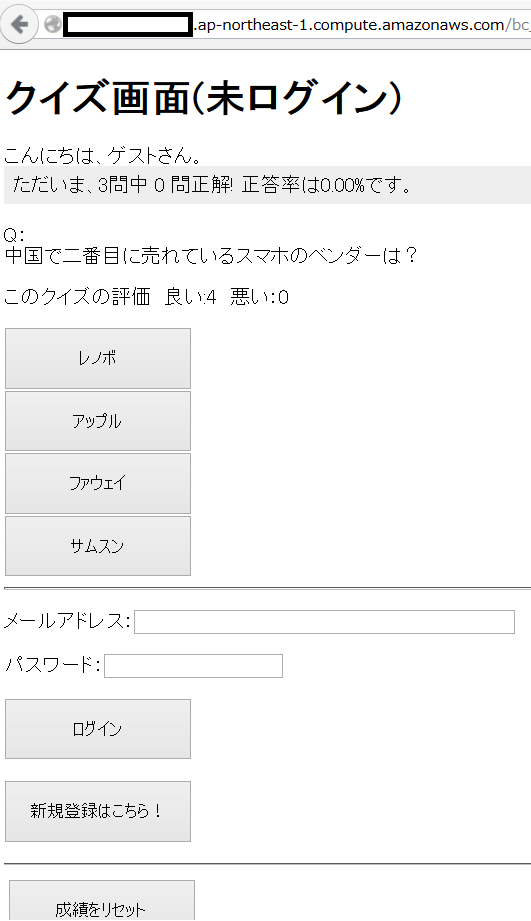
さて、せっかくAWSにWebサービスを立ち上げることも出来ましたので、
本日は自分へのメモも兼ねてAWS立ち上げ方法を書いていきます。
(再度サーバを立ち上げながら書いていますので2014/8/18日時点では本記事通りにすれば確実にできます)
ただタイトルにもある通り、私自身Linux初心者なので、
間違っていることや無駄なことも書かれている可能性も高いですが、そこはご了承ください。
なので本記事の対象は
AWSもLinuxもよく分からんけど、ローカルで動くPHPサービスをWebで立ち上げてみたい人向けです。
(ちなみにAWSのUI等は頻繁に変わりますので、半年後は本記事通りやっても上手くいかなかったり、
項目自体が変わっているかもしれません)
ーーーーーーーーーーーーーーーーーーーーーーーーーーーーーーーーーーーーーーーーーーーーーーーーー
ざっくりやったこと一覧
・EC2立ち上げ
・EC2からRDSに接続
・EC2にVNC接続確認
・VNC接続
・EC2とRDS(MySQL)を用いたWebサービスの立ち上げ
・ローカルマシンからEC2へファイル転送(FTP)
・ローカルマシンにDB(MySQLの)をインストールしてWebサービスの立ち上げ
ーーーーーーーーーーーーーーーーーーーーーーーーーーーーーーーーーーーーーーーーーーーーーーーーー
1.AWSのアカウントを作ります
下記通りにすれば良いので特に迷うことはないはず。
http://aws.amazon.com/jp/register-flow/
AWS 無料利用枠については下記参照
http://aws.amazon.com/jp/free/
最初のサインアップから12ヶ月間は無料枠が多いが注目です。
ただし間違った項目(課金対象項目)を選択するといきなり課金が始まるのでご注意を
(私も少しばかり痛い目に合いました)
ーーーーーーーーーーーーーーーーーーーーーーーーーーーーーーーーーーーーーーーーーーーーーーーーー
2.EC2をたちあげる
少し古いですがドットインストールの動画を見ながらすれば8割方問題なく進めることが出来ます。
http://dotinstall.com/lessons/basic_aws
Step 1: Choose an Amazon Machine Image (AMI)
LinuxといってもAmazon Linux、Red Hat、Ubuntu Server等と種類がありバージョンも違う。
私は↑3種類全て試した結果、最終的にRed Hat Enterprise Linux 6.5の64bitバージョンに落ち着きました。
AWS関連で検索すると色々記事が転がっていますが、その記事とOSが違っていると
異なる結果になることがよくあるのでOS選びは慎重に。
Step 2: Choose an Instance Type
無料枠はti.microしかないのでそのままこれを選びます
Step 3: Configure Instance Details
Subnetをap-northeast-1cに変更。
(RDSに1aがないため)
Step 4: Add Storage
ここも何も変更しない
Step 5: Tag Instance
インスタンス名を決めれますので、とりあえず
”testinstance”と入力しときます
Step 6: Configure Security Group
ポート開放やアクセス可能なIPアドレスを指定します。
初期状態だとSSH接続だけ可能なので
RDSへの接続用3306ポート、ファイル転送用21ポートと60000-60010、ブラウザ表示用の80ポート、VNC接続用の5901ポートを開放しときます。
Type、Protocol、Port Range、Source
Custom TCP Rule、TCP、5901、0.0.0.0/0
Custom TCP Rule、TCP、21、0.0.0.0/0
Custom TCP Rule、TCP、60000 – 60010、0.0.0.0/0
MYSQL、TCP、3306、0.0.0.0/0
SSH、TCP、22、0.0.0.0/0
HTTP、TCP、80、0.0.0.0/0
(本来ならIPアドレス等も限定したほうがセキュアですが今は気にせず先に進みます)
Step 7: Review Instance Launch
世界中からアクセスされる状態だよと言われていますが気にせずLaunch!
そうすると、秘密鍵を作るダイアログが表示されます。
Create a new key pairを選択して
”testkeypair”と入力してtestkeypair.pemをダウンロードしておきます。
ーーーーーーーーーーーーーーーーーーーーーーーーーーーーーーーーーーーーーーーーーーーーーーーーー
3.EC2へ接続
↓の通りしていけば迷わずいけます
PuTTY を使用して Windows コンピュータから Amazon EC2 インスタンスに接続する
http://docs.aws.amazon.com/ja_jp/gettingstarted/latest/computebasics-linux/getting-started-deploy-app-connect.html
↓からPuTTY と PuTTYGen をダウンロードしましょう
http://www.chiark.greenend.org.uk/~sgtatham/putty/download.html
★ポイント
・host nameに”ec2-user@”を付け忘れてハマるケースがありますのでご注意を
・AMIによって@マークの前が変わるので注意
http://docs.aws.amazon.com/ja_jp/AWSEC2/latest/UserGuide/TroubleshootingInstancesConnecting.html#TroubleshootingInstancesConnectingPuTTY
ーーーーーーーーーーーーーーーーーーーーーーーーーーーーーーーーーーーーーーーーーーーーーーーーー
4.EC2の設定
無事にEC2にアクセスできたら簡単に初期設定します。
ドットインストールを参考にしたらすんなりいけます。
http://dotinstall.com/lessons/basic_aws
4-1.最初にルートパスワード変更
sudo passwd
4-2 ルートログイン
su
4-3.とりあえずのアップデート
sudo yum update
★ポイント OSによってyumコマンドがなかったり,apt-getコマンドがなかったりと
Linuxに慣れていない人間からすれば非常に大変。
4-4 Webサービスのためのソフトをインストール
2つ目がサービスを立ち上げて
3つ目が再起動してもソフトが自動で立ち上がるためのコマンド
sudo yum -y install httpd php mysql
sudo service httpd start
sudo chkconfig httpd on
sudo nano /var/www/html/index.html
hello
Ctrl+xでYでファイル作成
ブラウザに↓のようなURLを入力しhelloと表示されれば、ここまではOK!
http://ec2-54-64-53-179.ap-northeast-1.compute.amazonaws.com/index.html
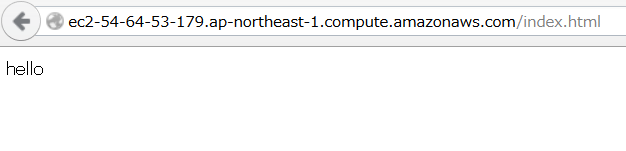
ーーーーーーーーーーーーーーーーーーーーーーーーーーーーーーーーーーーーーーーーーーーーーーーーー
5.RDS立ち上げ
次にRDSを立ち上げます。
その前にDBのテーブルの値に日本語を入れたい場合
↓サイトの説明通りにParameter Groupsを作っておく必要があります。
http://dotnsf.blog.jp/archives/2211314.html
4b-1 Parameter Groupsでprodを作り、
character_set_database と character_set_server の値としてどちらにも utf8 を指定しておきます。
Step 1:Select Engine
mysqlを選択
Step 2:Production?
Noを選択
★超重要、ここでYesを押しちゃうと、お金がかかる項目を選んでしまうので気をつけましょう
Step 3:Specify DB Details
以下の項目を設定し、後はそのまま
DB Instance Class db.t2.micro
Multi-AZ Deployment No
Allocated Storage 5GB
DB Instance Identifier testdb
Master Username testuser
Step 4:Configure Advanced Settings
以下の項目を設定し、後はそのまま
Availability Zone ap-norheast-1c
VPC Security Group(s) EC2と同じもの
Database Name testdb
Parameter Group prob
ーーーーーーーーーーーーーーーーーーーーーーーーーーーーーーーーーーーーーーーーーーーーーーーーー
6.EC2からRDSに接続確認
statusがavailableになったらさっそくputtyを使ってEC2からRDSにアクセスしてみます。
testdbのEndpointが↓のようになっているので
”testdb.xxxx999xxxxx.ap-northeast-1.rds.amazonaws.com”
↓のようなコマンドを入力するとパスワードを聞かれるので、先ほど設定したパスを入力すればOK
mysql -h testdb.xxxx999xxxx.ap-northeast-1.rds.amazonaws.com -u testuser -p
show databases;と入力して
mysql>show databases;
+——————–+
| Database |
+——————–+
| information_schema |
| innodb |
| mysql |
| performance_schema |
| testdb |
+——————–+
こんな感じに反応があればOK!です。
ーーーーーーーーーーーーーーーーーーーーーーーーーーーーーーーーーーーーーーーーーーーーーーーーー
7.VNC接続
ローカルマシンで作ったPHPファイルをEC2に転送する前に、
GUI操作ができるようにしておくと楽なので先にVNC接続できる環境を構築します。
↓のサイト自体はリモートデスクトップ接続の説明をしていますが、
この通りすればVNC接続出来ました。(中身は完全に理解しているわけではありません^^;)
http://tanyaolinux.blogspot.jp/2014/08/aws-linux-rdp.html
常にルートログインした状態でコマンド入力しています
・SELinux/iptables無効化
nano /etc/selinux/config
#SELINUX=enforcing
SELINUX=disabled
chkconfig iptables off; chkconfig –list iptables
chkconfig ip6tables off; chkconfig –list ip6tables
・TimeZoneとHostName変更
date; cp /usr/share/zoneinfo/Asia/Tokyo /etc/localtime;
y
nano /etc/sysconfig/network
#HOSTNAME=ip-xxx-xxx-xxx-xxx.ap-northeast-1.compute.internal
HOSTNAME=rhel65-rdp
reboot
・GnomeGUIインストール
yum groupinstall “X Window System” “GNOME Desktop Environment” “Desktop”
・vncserverのインストールと起動準備
yum install tigervnc-server
nano /etc/sysconfig/vncservers
VNCSERVERS=”1:root”
VNCSERVERARGS[1]=”-geometry 1024×768″
chkconfig vncserver on; chkconfig –list vncserver
vncpasswd
/etc/init.d/vncserver start
・EPELリポジトリのインストール
rpm -ivh http://ftp.riken.jp/Linux/fedora/epel/6/x86_64/epel-release-6-8.noarch.rpm
sed -i ‘s/enabled=1/enabled=0/g’ /etc/yum.repos.d/epel.repo
・xrdpのインストール(いらないかも)
yum –enablerepo=epel install xrdp
・日本語キーボード対応
cd /etc/xrdp/
wget http://www.mail-archive.com/xrdp-devel@lists.sourceforge.net/msg00263/km-e0010411.ini
mv km-e0010411.ini km-0411.ini
ln -s km-0411.ini km-e0010411.ini
ln -s km-0411.ini km-e0200411.ini
ln -s km-0411.ini km-e0210411.ini
・xrdp起動(いらないかも)
/etc/init.d/xrdp start
・GUIを日本語化
yum groupinstall “Japanese Support”
cp -p /etc/sysconfig/i18n /
etc/sysconfig/i18n.org
nano /etc/sysconfig/i18n
#LANG=en_US.UTF-8
LANG=”ja_JP.UTF-8″
cd ~
nano .bash_profile
export LANG=ja_JP.UTF-8
UltraVNCをダウンロードしてインストール(VNC接続できるなら他のアプリでも可)
http://www.forest.impress.co.jp/library/software/ultravnc/
VNCサーバにtestinstanceのPublic IP:5901と入れて接続する
↓こんな画面が表示されます
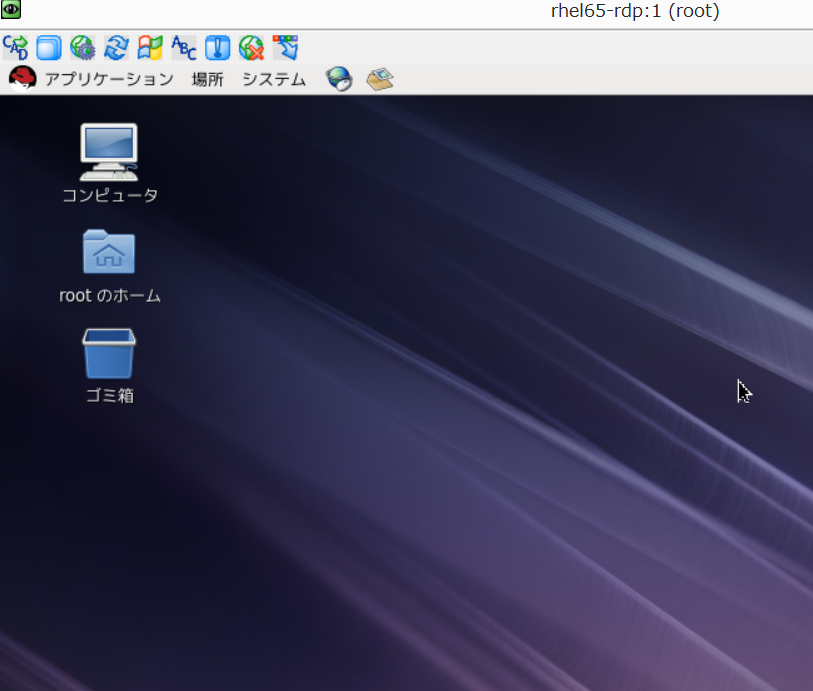
ーーーーーーーーーーーーーーーーーーーーーーーーーーーーーーーーーーーーーーーーーーーーーーーーー
8.ローカルマシンのPHPファイルをEC2に転送する
↓のサイトを参考にすることでWinSCPというソフトを利用して転送することが出来ました
http://blog.genies-ag.jp/2011/07/amazon-ec2-amazon-linux-vsftpd.html
http://www.forest.impress.co.jp/library/software/winscp/
su
yum -y install vsftpd
nano /etc/vsftpd/vsftpd.conf
設定ファイルの修正の仕方は参照サイトを参考にしてください
(pasv_address=固定IPは設定しませんでした)
nano /etc/vsftpd/chroot_list
webadminを入力
★ポイント 空ファイルでいいのでファイルを作っていないと接続時に接続できないです
adduser webadmin
passwd webadmin
service vsftpd start
chkconfig vsftpd on
WinSCPアプリを起動して、
転送プロトコル FTP 暗号化なし
ホスト名にPublic IP、ポート番号21
ユーザ名 Webadmin パスワード
でログインを押すとローカルマシンとEC2上のエクスプローラーが開いてくれます。
↓のようにtest.txtを格納すると、VNC上にtest.txtが現れます
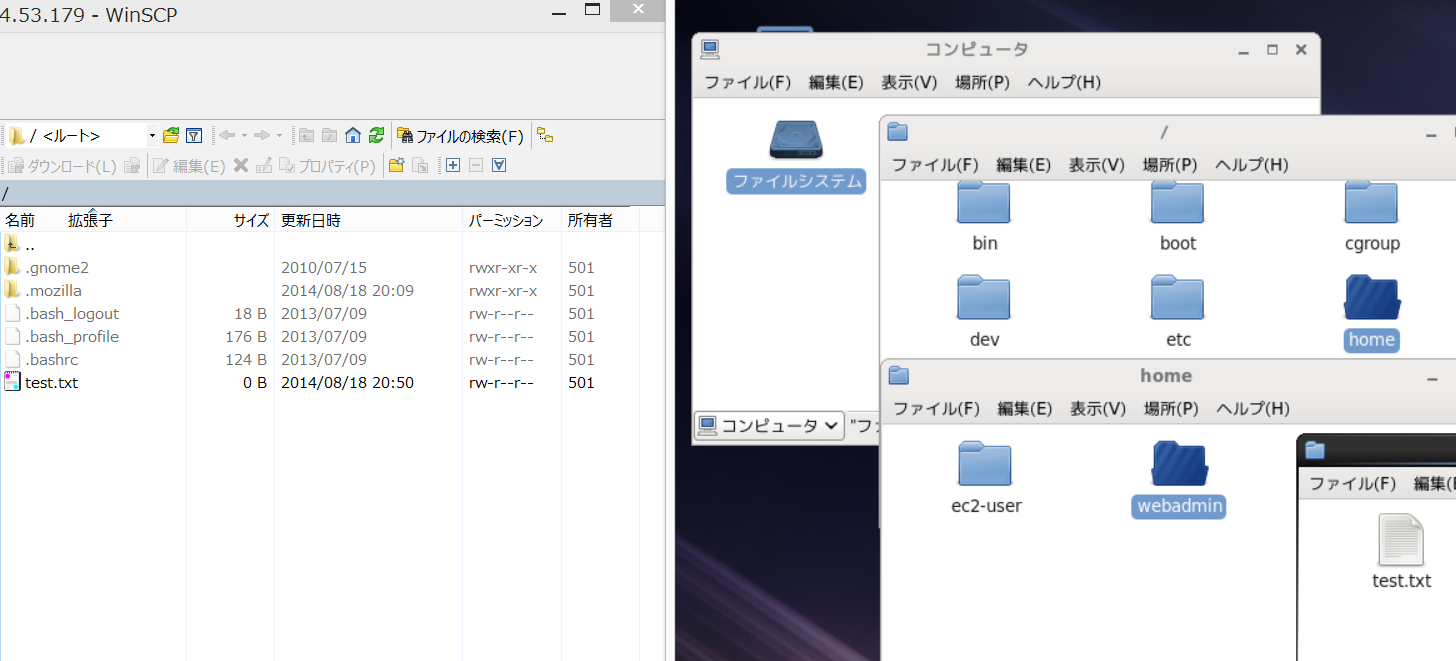
/var/www/html/にphpファイルを直接転送したい場合、
アクセス権限が足りないのでVNC接続し
htmlフォルダを右クリックして、プロパティ→アクセス権の
ファルダのアクセス権をアクセスのみから作成と削除に変更するとWinSCP上でhtmlフォルダに
phpファイルを置くことが出来ます(セキュリティ上望ましくはないですが)
ーーーーーーーーーーーーーーーーーーーーーーーーーーーーーーーーーーーーーーーーーーーーーーーーー
9.ローカルのMySQL環境をRDSに移行
GUIで操作したかったので、MySQL Workbenchをインストールしました。
(オラクルアカウント作成が必要です)
http://dev.mysql.com/downloads/workbench/
インストールできたらDatabase->Connect to Databaseの
HostnameにtestdbのEndpointを入力
Userにtestdbと入れてOKを押してパスワードを入力すれば接続完了!
Server->DataImport
Import from Self-Contained Fileに予めエクスポートしといたsqlファイルを指定して、
default Schema to be Imported toにtestdbを指定してstart Importすれば以降完了です。
PHPファイル側の接続文字列は↓な感じにすればOK!
詳しくはドットインストールでどうぞ
define(‘DSN’, ‘mysql:host=testdb.xxxxxxxxxx.ap-northeast-1.rds.amazonaws.com;port=3306;dbname=testdb’);
define(‘DB_USER’, ‘testuser’);
define(‘DB_PASSWORD’, ‘xxxxx’);
function connectDb() {
try {
return new PDO(DSN, DB_USER, DB_PASSWORD);
} catch (PDOException $e) {
echo $e->getMessage();
exit;
}
}
ーーーーーーーーーーーーーーーーーーーーーーーーーーーーーーーーーーーーーーーーーーーーーーーーー
10.RDSを使わずEC2上にMySQLをインストールして環境を整える場合
DB使用料すら節約したいという方にはEC2上にMySQLを用意する方法があります。
下記あたりのサイトを参考にすれば簡単に構築できます
http://d.hatena.ne.jp/Yosuke_Taka/20130519/1368924602
http://docs.aws.amazon.com/ja_jp/gettingstarted/latest/computebasics-linux/getting-started-deploy-app-download-app.html
sudo yum install mysql-server
sudo chkconfig mysqld on
sudo service mysqld start
mysql_secure_installation
最初にエンター後rootのパスワード入力
mysql -u root -p
先ほど設定したパスワードで入れたらOK!
show databases;
testdbがない
create database testdb;
show databases;
testdbが作られていればOK
9b EC2上のMySQLへインポート
下記サイトを参考
http://napzak.com/tips/?MySQL%E3%81%AE%E3%83%80%E3%83%B3%E3%83%97%EF%BC%88%E3%82%A8%E3%82%AF%E3%82%B9%E3%83%9D%E3%83%BC%E3%83%88%EF%BC%89%E3%80%81%E3%82%A4%E3%83%B3%E3%83%9D%E3%83%BC%E3%83%88%E3%80%81%E3%83%90%E3%83%83%E3%82%AF%E3%82%A2%E3%83%83%E3%83%97
事前に/tmpにsqlファイル(dump.sql)を転送しておく
後は↓のコマンドを叩けばOK
mysql -u root -p –default-character-set=utf8 testdb < /tmp/dump.sql
PHPファイルの設定は↓のようにすればOK
define(‘DSN’, ‘mysql:host=localhost;dbname=testdb’);
define(‘DB_USER’, ‘root’);
define(‘DB_PASSWORD’, ‘xxxxx’);
ーーーーーーーーーーーーーーーーーーーーーーーーーーーーーーーーーーーーーーーーーーーーーーーーー
おまけ
MySQLを扱う際、PDOが初期状態では使えないらしく↓のサイトを参考にすることで稼働確認
http://tech-gym.com/2011/04/%E3%82%B5%E3%83%BC%E3%83%90%E3%83%BC/262.html
http://blog.be-style.jpn.com/article/73397659.html
sudo yum -y install php-pdo
sudo yum install php php-devel php-pdo php-pear php-mcrypt php-mysql php-mbstring
sudo nano /etc/php.ini
extension=pdo.so
extension=pdo_mysql.so
PHPのエラーを表示させる方法
nano /etc/php.ini
display_errors = On
公開時にはOFFにするのを忘れてはいけません。
↑の設定を反映するためにphpの再起動
/etc/rc.d/init.d/httpd restart
★重要ポイント
テーブル名に大文字を使っていると、ローカルでは上手く動いていても
RDS上ではうまく動かない可能性がありますので、基本小文字だけで構成しましょう
私はここでかなりハマりました。
ーーーーーーーーーーーーーーーーーーーーーーーーーーーーーーーーーーーーーーーーーーーーーーーーー
ざっくりした説明になりましたが、
今後AWSを試してみたいという方は本記事や本記事が参照しているサイトを参考に
ぜひ頑張ってみてください!
役に立ったよ、という方は、
Facebookページにいいね!もして頂けると嬉しいです
受付中イベント情報はこちら
まだの方は、ビジネスクリエーターズへの会員登録をどうぞ。
会員登録は無料です。
明日は平田君です。
こんにちは。
松葉佐です!
先日のブログでかき氷の事を書きましたが、連日暑い日が続くと
熱中症対策の名の下に冷たい物を求めて、清涼飲料水やスポーツ
ドリンク、に冷たいデザートと手を広げております(汗)
そんな暑がりな私と皆さんの為に良いお知らせです♪
アイスでもない、シャーベットでもない、スムージーに近いかも(笑)
しれませんが、フルーツを使った新感覚の冷たいデザートがあります!
http://www.dole.co.jp/yonanas/
去年アメリカから日本に伝わってきたフルーツのデザートですが
地味に人気が出てきているようです。
スムージや他のデザートと比べて何が良いのかといいますと
①アレルギーを心配しなくて良い
牛乳や砂糖を使わないので、誰でもアレルギーを気にしないで
食べられます♪
②カロリー控えめ
アイス等に比べて、砂糖を添加しなくても甘みを感じられる
ので、フルーツの味をそのまま楽しめる事ができます♪
③美容や健康に良い
フルーツだけ使いますので、素材がそのまま活かせます。
アイスとかに比べて、食物繊維やビタミンが豊富♪
また果物以外にも、トマトを始め他の野菜も栄養を丸ごと
とれるので良いと思います。
一見いい事尽くしに思えますが、唯一の欠点が…
それは意外と音が大きいので壁厚が薄い住宅だと近所のご迷惑
になるかもしれません(汗)
暑い夏を乗り切るデザートと楽しみが味わえますので、是非
お試しください♪
役に立ったよ、という方は Facebookページにいいね!もして頂けると嬉しいです
受付中イベント情報はこちら
まだの方は、ビジネスクリエーターズへの会員登録をどうぞ。
会員登録は無料です。
明日は平さんです。
こんにちは。のむらです。
暑いと、炭酸飲料が美味しく感じたりしますね。
で、人によっては経験があるかも知れませんが、
冷たい炭酸飲料を飲んだらしゃっくりが。。。
なんてことも起きたりします。
この後、打合せなのに、、、
ちょっと人前なので恥ずかしい、、、
といったような場合もあるでしょう。
そんな時に、早くしゃっくりを止める方法です。
私はいつもこの方法で止めます。
しゃっくりというのは、横隔膜の痙攣ですから、
横隔膜の痙攣を止めれば良いわけですね。
0.痙攣している横隔膜の気持ちになる
→痙攣のリズムを感じてみましょう
1.脚を肩幅程度に開いて真っ直ぐに立つ
→少し顎を引いて、真っ直ぐに立ちます。
リラックスしましょう。
2.呼吸を浅い鼻呼吸に切り替える
→短い鼻呼吸です。最小限の呼吸にします。
3.横隔膜を指で押さえる
→けっこうしっかり強めに、指三本くらいでグッと押さえます。
横隔膜は、みぞおちよりも上のところ、
肋骨のすぐ下くらいから押さえることができます。
そのまま、止まるまでキープです。
この方法で、早ければ15秒程度、遅くても3分もあれば止まると思います。
困ったときは是非とも試してみてください。
役に立ったよ、という方、(役に立たなかったよ!という方も)
Facebookページにいいね!して頂けると嬉しいです
受付中イベント情報はこちら
まだの方は、ビジネスクリエーターズへの会員登録をどうぞ。
会員登録は無料です。
明日は八須くんです。

こんにちは、スタッフの大久保です。
先日、友人からの紹介で知った動画がとてもよかったので共有します。
映画監督 河瀨直美さんがTEDでスピーチされた内容です。
まずはご覧ください。
いかがでしたでしょうか?とても話に惹き込まれますよね。
「なぜこのスピーチは、こんなに人を惹きつけるのだろう」と思うのですが、一番大きいのは、冒頭で会場やインターネット経由でスピーチを聴いている人に対して、呼びかけをしていることだと思います。
話す内容とか、話し方とかのテクニックも大事なのですが、聞いている一人ひとりとどれだけつながっているか、ということが一番大事なのではないでしょうか。
私も、ビジネスクリエーターズのスタッフとして、いろいろな案内をする機会があるのですが、上記のことは、今後も心がけていきたいと思います。
ビジネスクリエーターズへの会員登録はこちらから。
こんにちは、大岡です。
最近海外で働く友人が増えており、
世界の歴史を勉強しておいた方が良いという話をよく聞きます。
一つの歴史の事実に対して各国で受け止め方が違うので、
個人的には海外の人と歴史の話をすることは微妙だと考えていますが、
相手の立場を踏まえた上で会話するのであれば、
より深い歴史観を学ぶチャンスにもなります。
学ぶ文献は多様だと思いますが、20世紀に限って言えば
映像技術が発達しているのが特徴です。
映像は文字と比べてダイレクトに伝わってくるので、
史実を学ぶ上ではとてもオススメです。
ここで私が紹介したいのは、
NHKが提供する「NHKスペシャル 映像の世紀」
という資料です。
アマゾンで購入できます。(値段は少々張りますが、、)
歴史の先生になれると思ってしまう程、
分かりやすく、コンパクトにまとまっており、
本で勉強した方も、映像を通して学ぶことで、
「あれはこういうことだったのか」と理解が深まります。
ぜひ見てみてください。
みなさんもオススメの資料があればぜひ紹介してください。
役に立ったよ、という方、(役に立たなかったよ!という方も)
Facebookページにいいね!して頂けると嬉しいです
受付中イベント情報はこちら
まだの方は、ビジネスクリエーターズへの会員登録をどうぞ。
会員登録は無料です。
おはようございます、BCスタッフの平田です。
この前韓国に行って、一緒のホテルだったフランス人にこう言われました。
「日本には行きたいけど行けない。だって放射能怖いじゃん。
魚食べたいけど、放射能が海に流れ込んでるでしょ?」
そうなんだーと改めて気付かされた気がします。
事故は3年以上も前ですが、やっぱりそういうイメージって残ってるんだな、と。
実際私も
日本人が韓国を旅行するのは危ないんじゃないか?
とか思って旅行してましたし、
パキスタンに行った友達に
「よく生きて帰って来れたね」
というと
「パキスタン人は世界で一番ホスピタリティがあった。
お店に入っても、君はこの国のゲストだからお金はもらえないって言われた」
という話を聞くと全然イメージと違う!と思いますよね。
こういうイメージ先行って仕事でもよくあって、
新しい事を始めようとするとすさまじい反発にあったりします。
もちろん理にかなった反発もあるんですが、
大半は結局みんな怖いんですよね、新しい事をするのは。
こういう人たちを言葉で変えるのは正直難しい。
体験すれば一発で変われるんですけどね。
そんな体験をして欲しくて、毎月の勉強会を開催しています。
もし、「自分程度が勉強会でついていけるかな?」
と思っているなら、まずは参加してみて下さい。
「あーそんなもんか。自分でも大丈夫だ!」
と思いますので。
今月のライブはこちらです↓↓↓
http://businesscreators.jp/event/6794.html
面白かったよ、という方は、
Facebookページにいいね!もして頂けると嬉しいです
受付中イベント情報はこちら
まだの方は、ビジネスクリエーターズへの会員登録をどうぞ。
会員登録は無料です。
明日はべっきーです。
こんばんは、スタッフの平です。
昨日、スタッフの皆さんと一緒に
Raspberry Piという名刺サイズのコンピュータで遊びながらLinux等の勉強をしてきました。
こういう勉強をする際に重要なのは
やっぱり目的や目標を持つことだと思っています。
といってもそんな大層なものである必要はなく
〇〇をしてみたい、〇〇を作ってみたいぐらいがあると、
そのゴールに向かってモチベーションが続きやすくなります。
私の場合は、このRaspberry PiとOculus Rift(メガネ型ディスプレイ)を
組み合わせてgoogle glassのような持ち運び用意なメガネ型コンピュータが
作ることができたらいいな~という思いながら勉強してました。
勉強していて実感するのが、普段アプリ側の人間である私が
Raspberry Piのように中身がなにもない状態のハードウェアを
触るのは非常に大変ということでした。
有線と無線を組み合わせて状態だとVi(テキストエディタ)が動作しない、
USBアダプタをさすと電源が足りなくなる、と
私一人では絶対解決できないような問題に何度もぶつかりましたが、
中島さん(講師側のスタッフ)のおかげで無事にLEDをチカチカさせたり
AndroidにRaspberry Piの画面を転送することに成功しました。
↓これがLEDを用いた画像です。

まだこれだけだと、大したことないように見えますが、
何事もはじめのこんなもので、
ここから先は予め目的や目標を持っていると
次はこれをするぞー!という気になったりします。
ちなみに今回、Raspberry Piを勉強したかった理由は他にもあり、
このような小さなコンピュータであれば
パソコンでは大きさや値段の問題で実現できなかったサービスが
新しく考えることが出来るのではないか?
そのためにはまずこのRaspberry Piを知ってみようという
という気持ちもあったりしたりします。
素晴らしいアイデアが出るかどうかはインプット量に比例します。
今回のRaspberry Piの勉強を経て何か便利なサービスを思いつき実現したいですね。
役に立ったよ、という方は、
Facebookページにいいね!もして頂けると嬉しいです
受付中イベント情報はこちら
まだの方は、ビジネスクリエーターズへの会員登録をどうぞ。
会員登録は無料です。
明日は平田君です。